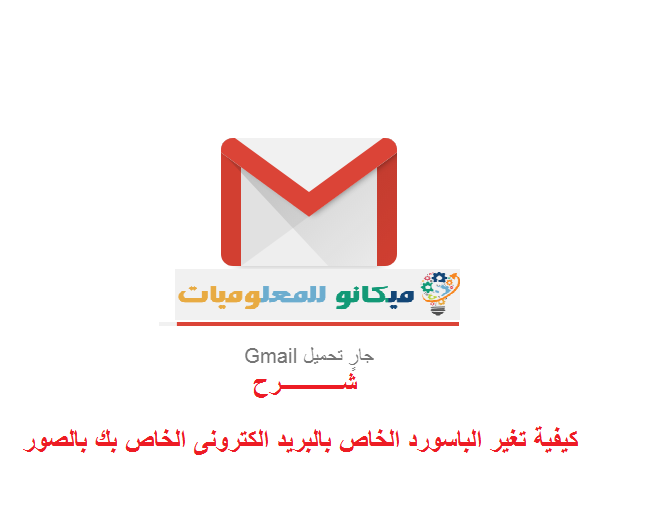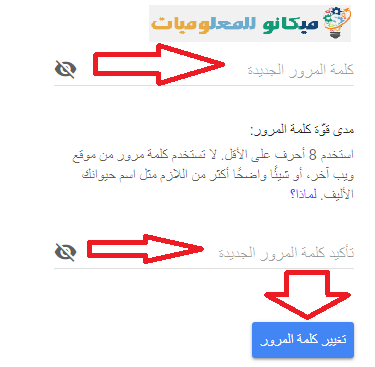আমরা অনেকেই ই-মেইল বা জিমেইলের পাসওয়ার্ড পরিবর্তন করতে চাই, কিন্তু কিছু সমস্যার সম্মুখীন হই, কিন্তু এই নিবন্ধে আমরা ব্যাখ্যা করব কিভাবে আপনার কম্পিউটার বা আপনার ল্যাপটপের মাধ্যমে ই-মেইল পাসওয়ার্ড পরিবর্তন করতে হয়, শুধুমাত্র নিম্নলিখিত পদক্ষেপগুলি অনুসরণ করুন:
আপনাকে যা করতে হবে তা হল আপনার জিমেইল পৃষ্ঠায় যান এবং ব্যক্তিগত পৃষ্ঠাটি খুলুন এবং তারপর পৃষ্ঠার শীর্ষে নির্দেশিত আইকনে যান 
আপনি যখন এটিতে ক্লিক করবেন, অন্য একটি পৃষ্ঠা উপস্থিত হবে, আপনাকে যা করতে হবে তা হল টিপুন পাসওয়ার্ড পরিবর্তন পাসওয়ার্ড যখন আপনি ক্লিক করুন, অন্য একটি পৃষ্ঠা প্রদর্শিত হবে, আপনাকে যা করতে হবে তা হল টাইপ করুন আপনার পুরানো বা পুরানো পাসওয়ার্ড এবং শব্দ টিপুন পরবর্তী যখন আপনি ক্লিক করবেন, আপনি পাসওয়ার্ড পরিবর্তন করার জন্য উত্সর্গীকৃত পৃষ্ঠাটি দেখতে পাবেন, এবং তারপরে নতুন পাসওয়ার্ড টাইপ করুন বা আপনি প্রথম ক্ষেত্রে এটি পরিবর্তন করতে চান, এবং তারপরে এটি দ্বিতীয় ক্ষেত্রে পুনরায় টাইপ করুন, এবং আপনার হয়ে গেলে, আপনার কাছে যা আছে। আপনি নিচের ছবিতে দেখানো পাসওয়ার্ড পরিবর্তন করতে চান সেই পাসওয়ার্ড পরিবর্তন করুন শব্দটিতে ক্লিক করুন:
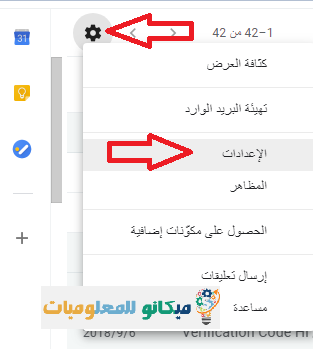
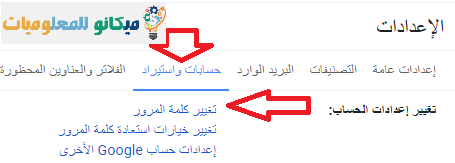
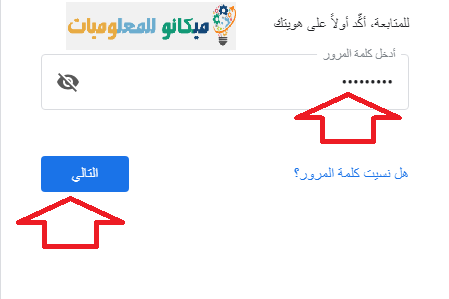
এইভাবে, আমরা আপনার ই-মেইল পাসওয়ার্ড পরিবর্তন করেছি, এবং আমরা আশা করি যে আপনি এই নিবন্ধটি থেকে উপকৃত হবেন, এবং আপনি যখন একটি পদক্ষেপ থেকে একটি ধাপ থামাবেন বা একটি নির্দিষ্ট ত্রুটির কারণে চালিয়ে যাবেন না, তখন সাহায্য করতে এবং সমস্ত প্রশ্নের সমাধান করতে আমাদের পাঠান। মেকানো টেক টিমের পক্ষ থেকে শুভেচ্ছা সহ , ঈশ্বর ইচ্ছুক।